Faça uma verificação gratuita e verifique se o seu computador está infectado.
REMOVER AGORAPara usar a versão completa do produto, precisa de comprar uma licença para Combo Cleaner. 7 dias limitados para teste grátis disponível. O Combo Cleaner pertence e é operado por RCS LT, a empresa-mãe de PCRisk.
Como remover o Video Monkey do Mac?
O que é Video Monkey?
Video Monkey é outra aplicação desenvolvida pela mesma empresa que desenvolveu outra aplicação denominada Maps2Go. Conforme promovido pelos seus desenvolvedores, esta aplicação permite que os seus utilizadores convertam vídeos (qualquer vídeo) para .mp4, .mov, .avi e outros formatos. Vale ressaltar que esta aplicação é classificada como uma aplicação potencialmente indesejada (API). É por causa disto (e muitos outras aplicações deste tipo) estão a ser promovidas usando um método de "agregação". Esse método permite que os desenvolvedores enganem as pessoas a instalar várias aplicações indesejadas de maneira não intencional.
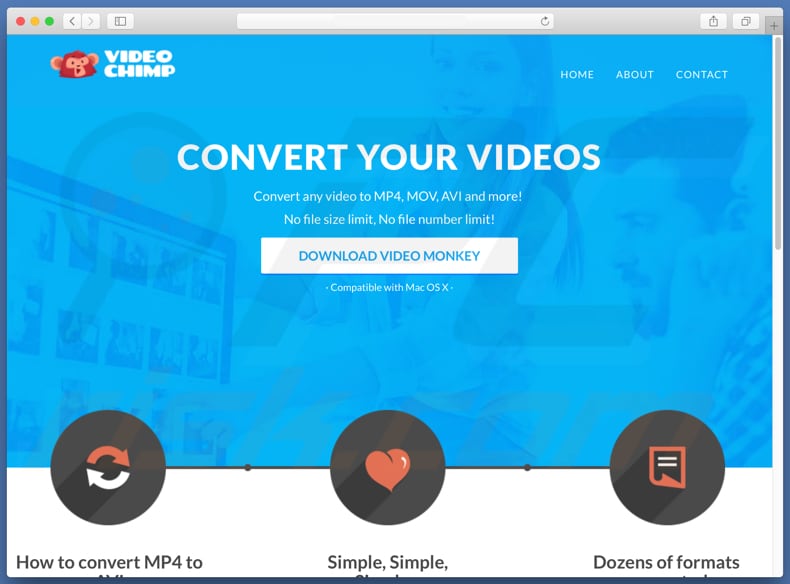
De acordo com os desenvolvedores do Video Monkey, esta aplicação é fácil de usar e é capaz de lidar com dezenas de formatos. Como mencionamos na nossa introdução, se esta aplicação estiver instalado no computador Mac, é muito provável que tenha sido instalada com a ajuda do método "agregação". As aplicações que estão a ser promovidas usando esse método geralmente são projetadas para recolher informações, como endereços IP, consultas de pesquisa, localizações geográficas, URLs de sites visitados e outros dados, possivelmente detalhes pessoais/confidenciais também. Mais importante, os desenvolvedores partilham estes dados recolhidos com terceiros (potencialmente, criminosos virtuais) que os usam de forma incorreta para gerar rendimento. Ter aplicações de rastreio de informações instalados pode causar vários problemas, por exemplo, problemas relacionados à privacidade, segurança na navegação. Em alguns casos, até roubo de identidade. Outra coisa sobre essas aplicações potencialmente indesejadas é que muitas delas exibem aos seus utilizadores vários anúncios intrusivos. Esses anúncios não são apenas irritantes, mas, se clicados, muitas vezes redirecionam as pessoas para sites não confiáveis/potencialmente mal-intencionados. Os anúncios exibidos geralmente são vários cupões, banners, pesquisas, pop-ups e assim por diante. Ao clicar neles, os utilizadores correm o risco de ter outras aplicações indesejadas instaladas: alguns desses anúncios, se clicados, executam scripts projetados que acionam tais descarregamento/instalações. Não se sabe se o Video Monkey é projetado para operar dessa maneira também, mas a maioria das aplicações promovidas usando o método "agregação" são.
| Nome | Anúncios por Video Monkey |
| Tipo de Ameaça | Malware Mac, vírus Mac |
| Sintomas | O seu Mac ficou mais lento do que o normal, vê anúncios pop-up indesejados, é redirecionado para sites obscuros. |
| Métodos de distribuição | Anúncios pop-up enganosos, instaladores de software gratuito (agregação), descarregamento de instaladores torrent. |
| Danos | Rastreio de navegação na Internet (possíveis problemas de privacidade), exibição de anúncios indesejados, redirecionamentos para sites obscuros, perda de informação privada. |
| Remoção |
Para eliminar possíveis infecções por malware, verifique o seu computador com software antivírus legítimo. Os nossos investigadores de segurança recomendam a utilização do Combo Cleaner. Descarregar Combo CleanerO verificador gratuito verifica se o seu computador está infectado. Para usar a versão completa do produto, precisa de comprar uma licença para Combo Cleaner. 7 dias limitados para teste grátis disponível. O Combo Cleaner pertence e é operado por RCS LT, a empresa-mãe de PCRisk. |
É muito comum que as aplicações como o Video Monkey sejam promovidas como úteis, fáceis de usar, capazes de fornecer aos seus utilizadores várias ferramentas ou recursos úteis e assim por diante. Infelizmente, muitas vezes essas aplicações não fornecem aos utilizadores as funcionalidades prometidas (acrescentam algum valor). Pelo contrário, causam problemas e são projetados apenas para gerar rendimento para os desenvolvedores. Aqui estão alguns exemplos de outras aplicações que são promovidas usando o mesmo método "agregação": BeeAware, ZipRar e PDF King.
Como foi o Video Monkey instalado no meu computador?
Existe um site que pode ser usado para descarregar o Video Monkey. No entanto, é mais provável que tenha sido instalado juntamente com outro software. Isso acontece quando o método "agregação" mencionado anteriormente está a ser usado. As APIs são ocultas nas configurações "Personalizadas", "Avançadas" e outras configurações semelhantes ou opções de configuração de descarregamento ou instalação. Em termos simples, os desenvolvedores evitam divulgar informações sobre aplicações indesejadas agregadas/incluídas em configurações. No entanto, isso não significa que é impossível evitar que sejam instaladas. Na maioria das vezes, são instaladas apenas quando os utilizadores ignoram as etapas dos processos de instalação ou descarregamento.
Como evitar a instalação de aplicações potencialmente indesejadas?
Descarregue software a partir de websites/fontes oficiais e confiáveis. Não use descarregadores/instaladores de software de terceiros para isso, como torrents, eMule ou qualquer outra fonte semelhante. Verifique sempre se são as "Avançadas", "Personalizadas" e outras seções do processo de instalação. Não salte etapas sem verificar essas configurações/opções primeiro. Exclua as ofertas de instalação de algumas apps adicionais (potencialmente indesejadas) e só então conclua o processo de instalação. Se encontrar constantemente publicidades que redirecionam-no para alguns sites duvidosos (como jogos, pornografia, namoro adulto etc.), então é possível que haja algum adware (ou outras APIs) instaladas no seu navegador ou MacOS. Verifique se há extensões, plug-ins ou complementos indesejados no seu navegador da Web padrão (dependendo do navegador da Web) e remova todas as aplicações indesejadas, desconhecidas ou suspeitas assim que possível. Aplique isso também para os programas instalados no sistema operacional do seu computador. Se o seu computador já está infectado com Video Monkey, recomendamos executar uma verificação com Combo Cleaner Antivirus para Windows e elimine este adware.
Remoção automática instantânea do malware:
A remoção manual de ameaças pode ser um processo moroso e complicado que requer conhecimentos informáticos avançados. O Combo Cleaner é uma ferramenta profissional de remoção automática do malware que é recomendada para se livrar do malware. Descarregue-a clicando no botão abaixo:
DESCARREGAR Combo CleanerAo descarregar qualquer software listado no nosso website, concorda com a nossa Política de Privacidade e Termos de Uso. Para usar a versão completa do produto, precisa de comprar uma licença para Combo Cleaner. 7 dias limitados para teste grátis disponível. O Combo Cleaner pertence e é operado por RCS LT, a empresa-mãe de PCRisk.
Menu rápido:
- O que é Video Monkey?
- PASSO 1. Remova os ficheiros e pastas relacionados a Video Monkey do OSX.
- PASSO 2. Remova os anúncios Video Monkey do Safari.
- PASSO 3. Remova o adware Video Monkey do Google Chrome.
- PASSO 4. Remova os anúncios Video Monkey do Mozilla Firefox.
O vídeo demonstra como remover sequestradores de navegador e adware de um computador Mac:
Remoção do adware Video Monkey:
Remoção de aplicações potencialmente indesejadas relacionadas ao Video Monkey da sua pasta "Aplicações":

Clique no ícone Finder. Na janela do Finder, selecione "Aplicações". Na pasta de aplicações, procure "MPlayerX", "NicePlayer" ou outras aplicações suspeitas e arraste-as para a Reciclagem. Após remover as aplicações potencialmente indesejadas que causam anúncios online, verifique o seu Mac por qualquer componente indesejado.
DESCARREGAR removedor de infeções por malware
Combo Cleaner faz uma verificação se o seu computador estiver infetado. Para usar a versão completa do produto, precisa de comprar uma licença para Combo Cleaner. 7 dias limitados para teste grátis disponível. O Combo Cleaner pertence e é operado por RCS LT, a empresa-mãe de PCRisk.
Remova os ficheiros e pastas relacionados a anúncios por video monkey:

Clique no ícone do Finder, no menu de barras. Escolha Ir, e clique em Ir para Pasta...
 Verifique por ficheiros gerados por adware na pasta /Library/LaunchAgents:
Verifique por ficheiros gerados por adware na pasta /Library/LaunchAgents:

Na pasta Ir para...barra, tipo: /Library/LaunchAgents
 Na pasta "LaunchAgents", procure por ficheiros adicionados recentemente suspeitos e mova-os para a Reciclagem. Exemplos de ficheiros gerados pelo adware - “installmac.AppRemoval.plist”, “myppes.download.plist”, “mykotlerino.ltvbit.plist”, “kuklorest.update.plist”, etc. Comumente o adware instala vários ficheiros no mesmo string.
Na pasta "LaunchAgents", procure por ficheiros adicionados recentemente suspeitos e mova-os para a Reciclagem. Exemplos de ficheiros gerados pelo adware - “installmac.AppRemoval.plist”, “myppes.download.plist”, “mykotlerino.ltvbit.plist”, “kuklorest.update.plist”, etc. Comumente o adware instala vários ficheiros no mesmo string.
 Verifique para adware gerado por ficheiros na pasta /Library/Application Support:
Verifique para adware gerado por ficheiros na pasta /Library/Application Support:

Na pasta Ir para...barra, tipo: /Library/Application Support
 Na pasta "Application Support", procure qualquer pasta suspeita recém-adicionada. Por exemplo, "MPlayerX" ou tese "NicePlayer" e mova as pastas para a Reciclagem.
Na pasta "Application Support", procure qualquer pasta suspeita recém-adicionada. Por exemplo, "MPlayerX" ou tese "NicePlayer" e mova as pastas para a Reciclagem.
 Verifique por ficheiros gerados por adware na pasta ~/Library/LaunchAgents:
Verifique por ficheiros gerados por adware na pasta ~/Library/LaunchAgents:

Na barra Ir para Pasta, escreva: ~/Library/LaunchAgents

Na pasta "LaunchAgents", procure por ficheiros adicionados recentemente suspeitos e mova-os para a Reciclagem. Exemplos de ficheiros gerados pelo adware - “installmac.AppRemoval.plist”, “myppes.download.plist”, “mykotlerino.ltvbit.plist”, “kuklorest.update.plist”, etc. Comumente o adware instala vários ficheiros no mesmo string.
 Verifique por ficheiros gerados por adware na pasta /Library/LaunchDaemons:
Verifique por ficheiros gerados por adware na pasta /Library/LaunchDaemons:
 Na pasta Ir para...barra, tipo: /Library/LaunchDaemons
Na pasta Ir para...barra, tipo: /Library/LaunchDaemons

Na pasta "LaunchDaemons", procure qualquer ficheiro suspeito recém-adicionado. Por exemplo “com.aoudad.net-preferences.plist”, “com.myppes.net-preferences.plist”, "com.kuklorest.net-preferences.plist”, “com.avickUpd.plist”, etc., e mova-os para a Reciclagem.
 Verifique o seu Mac com o Combo Cleaner:
Verifique o seu Mac com o Combo Cleaner:
Se seguiu todas as etapas na ordem correta, o Mac deve estar livre de infecções. Para ter certeza de que seu sistema não está infectado, execute uma verificação com o Combo Cleaner Antivirus. Descarregue-o AQUI. Depois de descarregar o ficheiro, clique duas vezes no instalador combocleaner.dmg, na janela aberta, arraste e solte o ícone Combo Cleaner no topo do ícone Applications. Agora abra a sua barra de lançamento e clique no ícone Combo Cleaner. Aguarde até que o Combo Cleaner atualize seu banco de dados de definições de vírus e clique no botão "Start Combo Scan".

O Combo Cleaner irá analisar o seu Mac em pesquisa de infecções por malware. Se a verificação antivírus exibir "nenhuma ameaça encontrada", isso significa que pode continuar com o guia de remoção, caso contrário, é recomendável remover todas as infecções encontradas antes de continuar.

Depois de remover os ficheiros e pastas gerados pelo adware, continue a remover extensões fraudulentas dos seus navegadores de Internet.
Remoção do anúncios por video monkey dos navegadores de Internet:
 Remova extensões fraudulentas do Safari:
Remova extensões fraudulentas do Safari:
Remova anúncios por video monkey as extensões relacionada ao Safari:

Abra o navegador Safari, a partir do menu de barra, selecione "Safari" e clique em "Preferências ...".

Na janela de preferências, selecione "Extensões" e procure por qualquer extensão suspeita recém-instalada. Quando localizada clique no botão "Desinstalar" ao lado dela/delas. Note que pode desinstalar seguramente todas as extensões do seu navegador Safari - não são cruciais para o funcionamento normal do navegador.
- Se continuar a ter problemas com redirecionamentos de navegador e anúncios indesejados - Restaure o Safari.
 Remova os plugins fraudulentos do Mozilla Firefox:
Remova os plugins fraudulentos do Mozilla Firefox:
Remova anúncios por video monkey add-ons relacionados ao Mozilla Firefox:

Abra o navegador Mozilla Firefox. No canto superior direito do ecrã, clique no botão "Abrir Menu" (três linhas horizontais). No menu aberto, escolha "Add-ons".

Escolha o separador "Extensões" e procure os complementos suspeitos recém-instalados. Quando localizado clique no botão "Desinstalar" ao lado dele/deles. Note que pode desinstalar seguramente todas as extensões do seu navegador Mozilla Firefox - não são cruciais para o funcionamento normal do navegador.
Se continuar a ter problemas com redirecionamentos de navegador e anúncios indesejados - Restaure o Mozilla Firefox.
 Remova as extensões fraudulentas do Google Chrome:
Remova as extensões fraudulentas do Google Chrome:
Remova anúncios por video monkey add-ons relacionados ao Google Chrome:

Abra o Google Chrome e clique no botão "menu Chrome" (três linhas horizontais), localizado no canto superior direito da janela do navegador. A partir do menu flutuante, escolha "Mais Ferramentas" e selecione "Extensões".

Escolha a janela "Extensões" e procure os add-ons suspeitos recém-instalados. Quando localizado clique no botão "Reciclagem" ao lado dele/deles. Note que pode desinstalar seguramente todas as extensões do seu navegador Google Chrome - não são cruciais para o funcionamento normal do navegador.
Se continuar a ter problemas com redirecionamentos de navegador e anúncios indesejados - Restaure o Google Chrome.
Partilhar:

Tomas Meskauskas
Pesquisador especialista em segurança, analista profissional de malware
Sou um apaixonado por segurança e tecnologia de computadores. Tenho experiência de mais de 10 anos a trabalhar em diversas empresas relacionadas à resolução de problemas técnicas e segurança na Internet. Tenho trabalhado como autor e editor para PCrisk desde 2010. Siga-me no Twitter e no LinkedIn para manter-se informado sobre as mais recentes ameaças à segurança on-line.
O portal de segurança PCrisk é fornecido pela empresa RCS LT.
Pesquisadores de segurança uniram forças para ajudar a educar os utilizadores de computadores sobre as mais recentes ameaças à segurança online. Mais informações sobre a empresa RCS LT.
Os nossos guias de remoção de malware são gratuitos. Contudo, se quiser continuar a ajudar-nos, pode-nos enviar uma ajuda, sob a forma de doação.
DoarO portal de segurança PCrisk é fornecido pela empresa RCS LT.
Pesquisadores de segurança uniram forças para ajudar a educar os utilizadores de computadores sobre as mais recentes ameaças à segurança online. Mais informações sobre a empresa RCS LT.
Os nossos guias de remoção de malware são gratuitos. Contudo, se quiser continuar a ajudar-nos, pode-nos enviar uma ajuda, sob a forma de doação.
Doar
▼ Mostrar comentários